Nastavenia siete TCP/IP a DNS v systéme Windows 7

- 2763
- 442
- Ferdinand Zúbrik
Nastavenia siete TCP/IP a DNS v systéme Windows 7
Nie je to zriedkavé, v komentároch k rôznym článkom s riešeniami akýchkoľvek problémov s internetom v systéme Windows 7 vám odporúčam resetovať nastavenia siete. Tento postup veľmi často pomáha riešiť rôzne problémy s pripojením a prístupom na internet v počítači nielen so systémom Windows 7 alebo Windows Server 2008, ale aj so systémom Windows 8 a Windows 10. Je pravda, že v prvej desiatke môžu byť všetky nastavenia siete trochu jednoduchšie prostredníctvom parametrov podľa týchto pokynov.
Ukážem, ako resetovať parametre protokolu TCP/IP a DNS pomocou príkazového riadku a špeciálneho nástroja od spoločnosti Microsoft, nazývaný Microsoft Easy Fix.
Prečo dokonca vypúšťať tieto parametre siete? Často sa stáva, že vírusy, škodlivé programy, niektorí aktivátori a dokonca aj používatelia sami menia nastavenia siete, po ktorých internet prestane pracovať v systéme Windows 7. Niektoré chyby sa zobrazujú s IP alebo DNS. Internet funguje pomaly, webové stránky sa neotvárajú, nebudú schopné pripojiť sa k smerovaču Wi-Fi, nainštalovať pripojenie k poskytovateľovi alebo distribuovať Wi-Fi z počítača. Nech už máte problém s pripojením na internet, existuje šanca, že resetovanie nastavení siete ho opraví. Toto je už testované viackrát.
Tento postup vracia nastavenia všetkých sieťových adaptérov do továrne. Čistí všetky parametre, ktoré boli stanovené programami alebo samotnými používateľmi. S tým nie je nič zlé, ale existujú dve nuansy:
- Neodporúčam vám, aby ste vyhodili sieť do počítača, ktorý je nainštalovaný vo vašej práci alebo v nejakom zariadení. Lepšie je kontaktovať administrátora. Pretože s najväčšou pravdepodobnosťou ručne nastavia niektoré nastavenia protokolu TCP/IP, ktorý bude zrušený.
- Možno po tomto postupe budete musieť počítač znovu skonfigurovať, aby ste sa pripojili k internetu. Ak je váš internet priamo pripojený k počítaču a poskytovateľ vyžaduje pripojenie.
Čo sa zdá, že prišlo na čo, môžete pokračovať v nastavení.
Reset nastavení siete v systéme Windows 7 cez príkazový riadok
Všetko je jednoduché. Najprv musíme spustiť príkazový riadok v mene správcu. Jeden zo spôsobov: otvorte štart, zadajte vyhľadávací panel CMD. Výsledky sa zobrazia v „príkazovom riadku“. Kliknite naň s pravým tlačidlom myši a vyberte možnosť „Spustiť v mene administrátora“.

Ďalej musíte vykonať nasledujúci príkaz:
Netsh Winsock Reset
Príkaz môžete skopírovať a vložiť ho do príkazového riadku Windows 7. Ak chcete vykonať, musíte kliknúť na Chenter.

Po dokončení tohto príkazu vám odporúčam reštartovať počítač. Možno bude váš problém vyriešený. Ak nie, potom vyplňte ďalší tím:
Netsh int ip reset c: \ resetLog.TXT

Tieto príkazy môžete vykonať v rade. Potom musíte reštartovať počítač alebo notebook. Nastavenia siete sa obnovia na továreň.
Resetovanie vyrovnávacej pamäte DNS v systéme Windows 7
Tímy, o ktorých som písal vyššie, tiež resetujú DNS vyrovnávacej pamäte. Ale ak máte chybu iba od DNS, napríklad server DNS neodpovedá alebo nenájdete adresu servera DNS, potom môžete resetovať iba DNS s nasledujúcim príkazom:
Ipconfig /flushdns

Ak tento tím problém nevyrieši, môžete sa pokúsiť vykonať dva tímy, ktoré som napísal vyššie.
Microsoft Easy Oprava Utility na resetovanie protokolu TCP/IP v systéme Windows
Spoločnosť Microsoft Easy Fix Utility si môžete stiahnuť z oficiálnej stránky: https: //.Microsoft.Com/ru-Ru/help/299357/ako na to, aby ste
Stačí spustiť nástroj a kliknite na tlačidlo „Ďalej“.
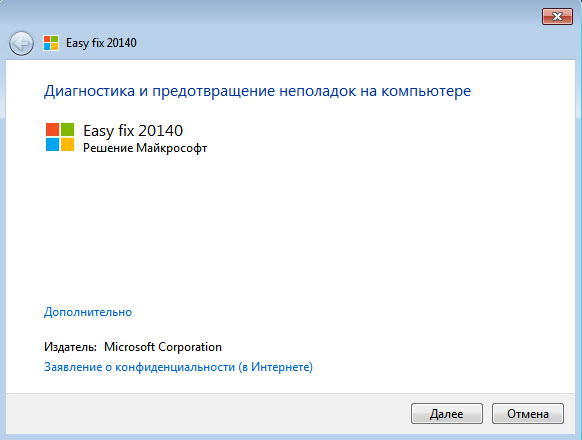
Potom program vykoná zmeny a ponúkne sa na reštartovanie počítača.
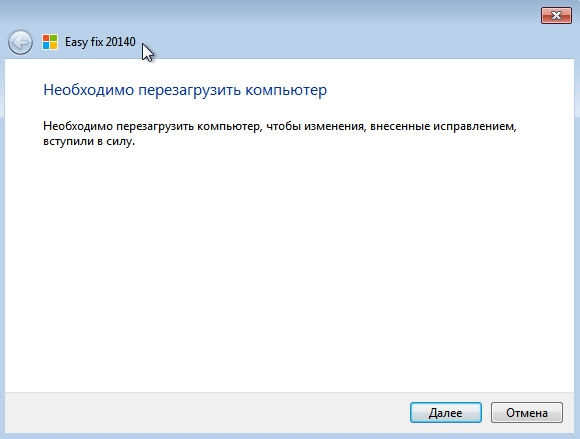
Zatvorte okno Utility a reštartujte počítač.
Ak sa k článku vyskytnú nejaké otázky, opýtajte sa v komentároch.

